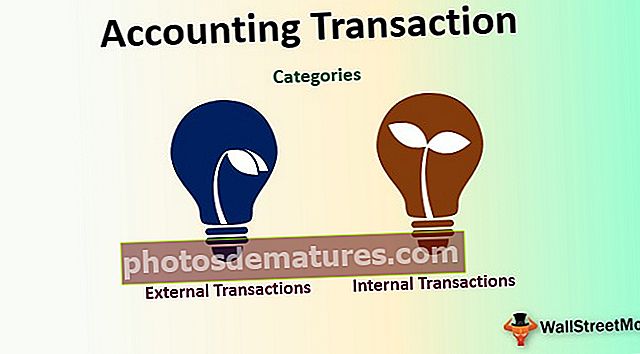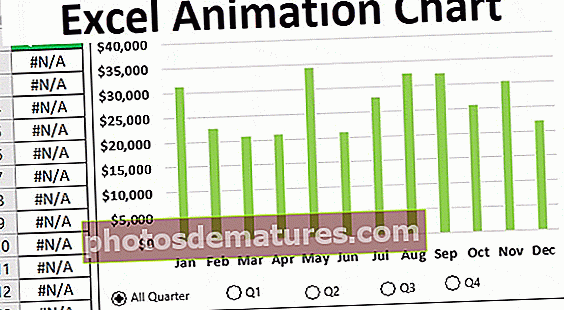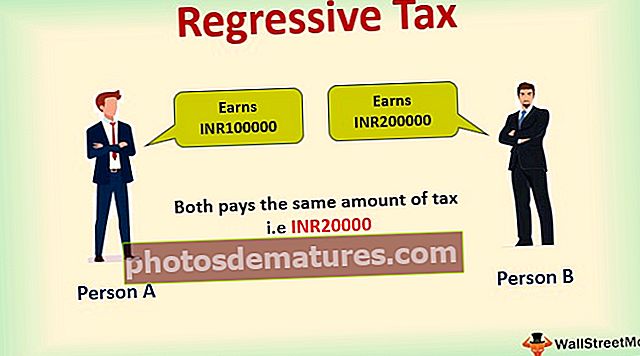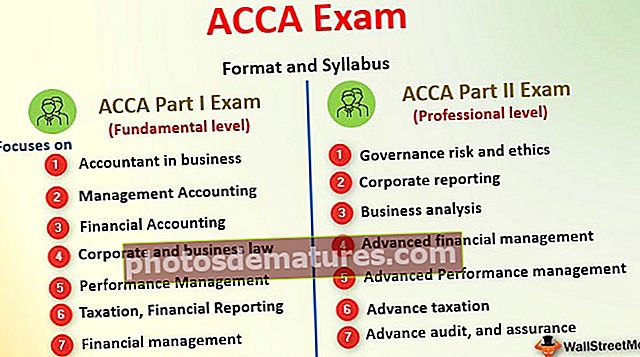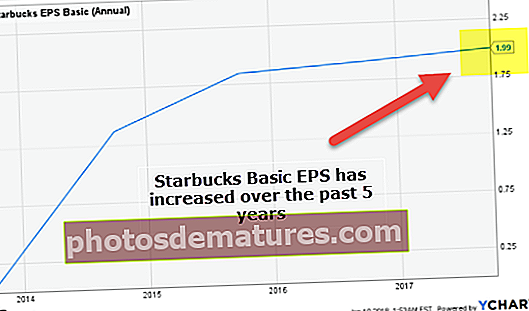Експоненти у програму Екцел | Како се користе експоненти у програму Екцел? (2 методе)
Експоненти у Екцел формули
Експоненти у екцелу је иста експоненцијална функција у екцелу као што је у математици где се број подиже у степен или експонент другог броја, експоненти се користе на два начина један је коришћењем функције снаге у радном листу Екцел који узима два аргумента један као број и други као експонент или симбол експонента можемо користити са тастатуре.
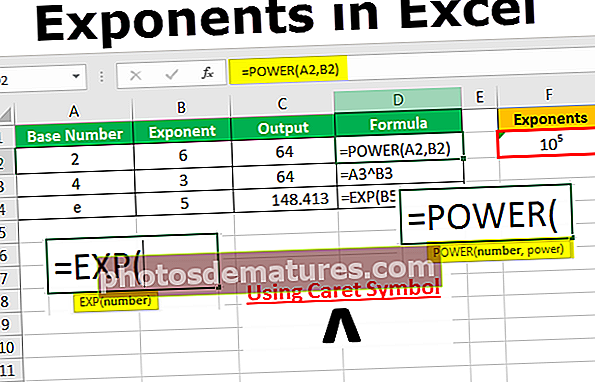
Како се користе експоненти у Екцел формули?
Следе методе помоћу којих се могу користити експоненти у екцел формули.
Овде можете преузети овај Екцел предложак Екпонентс - Екцел Темплате1. метод - Коришћење функције напајања
Овде ћемо научити како да користимо функцију напајања у Екцелу. То је једна од функција / формула доступних у Екцелу.
Као и остале формуле, и снага такође треба да започиње знаком „=“.
Формула функције снаге је.

- Број: То је основни број.
- Снага: То је експонент.
Испод су једноставни примери употребе функције напајања.

Резултат је приказан у наставку.

Први ред има основни број 6 и експонент као 3 што је 6 к6 к 6, а резултат је 216 који се може добити помоћу функције снаге у екцелу.
У формули се основни број и експоненти могу користити директно уместо референце ћелије. (Као што је приказано у доњем примеру).
Овде се у првом реду 5 множи два пута, тј. 5 к 5.

Резултат је 25.

Ова функција напајања може се користити за откривање квадратног корена, корена коцке или н-тог корена броја. Експоненти коришћени за проналажење квадратног корена су (1/2), корена коцке (1/3) и н-тог корена су (1 / н). Н-ти број значи било који дати број. Испод је дато неколико примера.
У овој табели први ред има основни број попут 49, што је квадратни корен од 7 (7 к 7), а 125 је корен коцке од 5 (5 к5 к5), а 244 је 6. корен од 2,5 (2,5 к 2,5 к 2,5 к 2,5 к 2,5 к 2,5).

Резултати су дати у наставку.

Доље је дат пример коришћења референце на Екцел ћелију за квадратни корен у корену екцела и коцке.

Излазна колона приказује резултате.

Први ред у горњој табели налази квадратни корен, други ред је корен коцке, а трећи је н-ти корен броја.
2. метод - Коришћење основног напајања
Помоћу симбола „Царет“, функција напајања се може применити помоћу основног броја и експонента. То је скраћеница која се користи за функцију напајања.
Овај симбол карата можете пронаћи на тастатури на тастеру број 6 (^). Држите тастер Схифт заједно са 6 да бисте користили овај симбол. Примените формулу „= База ^ Експонент“.
Као што је горе објашњено у претходним примерима функције Повер, формула која користи карету може се применити за узимање референци ћелије или уношењем основног броја и експонента помоћу карете.
Доња табела приказује пример употребе референци на ћелије са (^).

Резултат је приказан у наставку:

Употреба основног броја и експонента употребом (^) приказана је у доњој табели.

Резултат је приказан у наставку:

Каретни оператор се може користити за проналажење квадратног корена, корена коцке и н-тог корена броја где су експоненти (1/2), (1/3), (1 / н). [Као што је приказано у доњим табелама].
Табела 1:

Сада је резултат приказан испод:

Табела 2:

Сада је резултат приказан испод:

3. метод - Коришћење функције ЕКСП
Други начин израчунавања експонента је коришћење функције ЕКСП. Ово је једна од функција у екцелу.
Синтакса формуле је.

Овде се број односи на „е“ основни број, а експонент је дати број. То је е до степена датог броја. Овде је „е“ константна вредност која износи 2,718. Дакле, вредност е ће се помножити са временима експонента (датог броја).

Овде можете видети да је број дат у формули 5, што значи вредност „е“, тј. 2.718 се помножи 5 пута, а резултат је 148.413.
Метод # 4 - Коришћење експонената заснованих на тексту
Да бисмо написали или изразили експоненте, морамо користити експоненте засноване на тексту. Да уради ово,
Корак 1 - Изаберите ћелије у које желите да унесете вредност експонента. Промените формат изабраних ћелија у „Текст“.
То се може учинити избором ћелија и избором опције Текст са падајуће листе на картици „Почетна“ у одељку „Број“ или десним кликом на изабране ћелије и избором опције „Форматирај ћелије“ да бисте изабрали опцију „Текст на картици „Број“.

Корак 2 - Сада унесите и основни број и експонент у ћелију до следеће без празног простора
- Изаберите само експонентни број (као што је приказано доле).

Корак 3 -Кликните десним тастером миша на ћелију и одаберите опцију Формалне ћелије.

Корак 4 - У искачућем прозору означите поље за Суперсцрипт у Екцелу у категорији Еффецтс. Притисните ОК.
(У Екцелу имамо опцију која се назива надпис или подпис за приказ математичких вредности или формула).

Корак 5 - Кликните Ентер и можете видети резултат као испод.

Све су ово примери како се експоненти могу изразити у програму Екцел. Овај текстуални начин приказивања експонената може се користити и за приказивање других математичких формула или вредности.
Испод је приказано како се експоненти могу користити у Екцел формули

Ствари које треба запамтити
- Кад год је број приказан као Основни према потенцији потенцијала, биће приказан само као текст и то се не може узети у обзир за било какве нумеричке прорачуне
- Када је експонент дат у формули велик број, приказани резултат биће у научном или експоненцијалном запису. (Пример: = 10 ^ 100 даје резултат као 1Е + 100)
- Суперсцрипт (по мери) је опција доступна у програму Екцел за изражавање експонената и других математичких формула
- У Екцел функцијама додавање размака између вредности не прави никакву разлику. Тако можете да додате размак између цифара ради лакше читљивости.